Win10让操作中心一直显示的操作方法!win10防止操作中心自动隐藏的设置方法!
发布时间:2017-04-06 20:34:15 浏览数:
在WIn10系统中,一旦系统中遇到什么错误,就会在右下角弹出提示,当然该提示过了几秒钟就会自动隐藏了。在本文中【系统粉】将给大家分享下让操作中心一直显示的设置方法
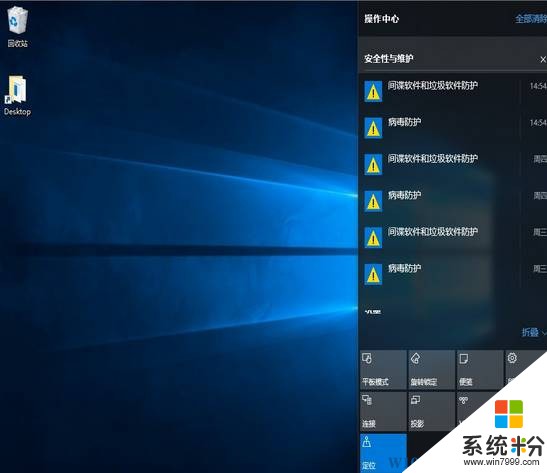
步骤:
1、按下【Wun+R】打开运行,输入:regedit 点击确定打开注册表;
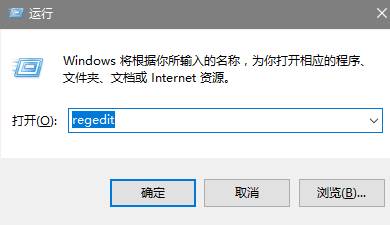
2、在左侧依次展开:HKEY_LOCAL_MACHINE\SOFTWARE\Microsoft\Windows\CurrentVersion\ImmersiveShell\Launcher ;
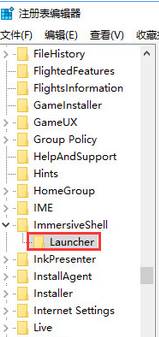
3、在右侧空白处单击右,选择【新建】—【DWORD(32位)值,将改制命名为:DisableLightDismiss

4、双击打开该值,将【数值数据】设定为 1 ;
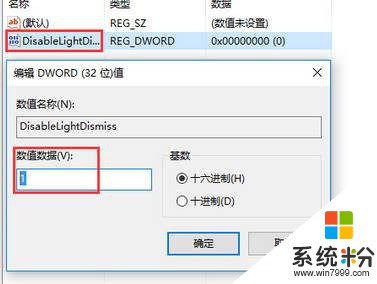
完成设置后右侧的操作中心就会一直显示,我们可以通过 按下【Win+A】或点击右下角,或者按ESC就可以关闭操作中心!
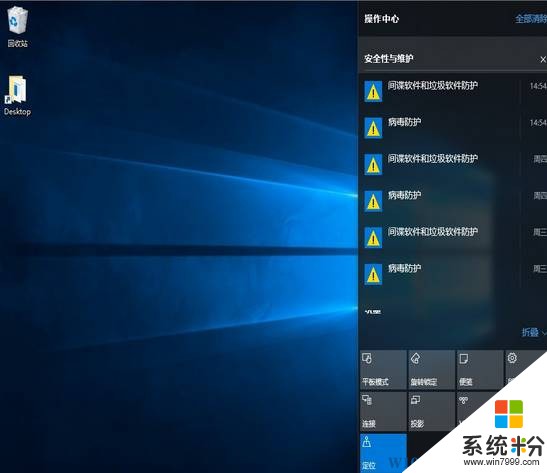
步骤:
1、按下【Wun+R】打开运行,输入:regedit 点击确定打开注册表;
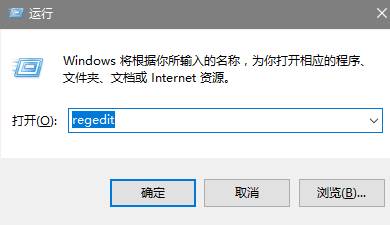
2、在左侧依次展开:HKEY_LOCAL_MACHINE\SOFTWARE\Microsoft\Windows\CurrentVersion\ImmersiveShell\Launcher ;
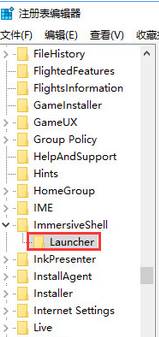
3、在右侧空白处单击右,选择【新建】—【DWORD(32位)值,将改制命名为:DisableLightDismiss

4、双击打开该值,将【数值数据】设定为 1 ;
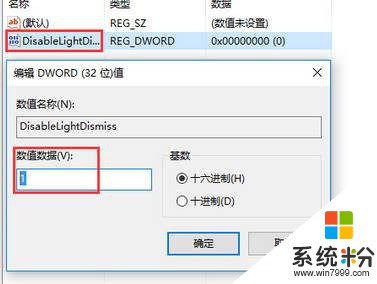
完成设置后右侧的操作中心就会一直显示,我们可以通过 按下【Win+A】或点击右下角,或者按ESC就可以关闭操作中心!